初めての方はよろしければ以下のリンクに本ブログのコンセプトについて書いてありますので、是非一度お読みください。
randpy.hatenablog.com
データ分析に特化したプログラミング言語として、有名なものにRやPythonがあります
中でもRは日本人のユーザーが非常に多いことから、日本語の文献が非常に多いです(とても重要)。
そこで今回は、データ分析のために第一歩、Rの環境セットアップについて紹介します。
Rのダウンロードは非常に簡単
まず、Rをダウンロードしましょう。公式サイトCRAN - Mirrorsにアクセスしてください。

ここから「Japan」を選択しましょう。
次にダウンロードリンクが現れるので、自身の環境がLinuxなのかWindowsなのかMacなのかで適宜選択してください。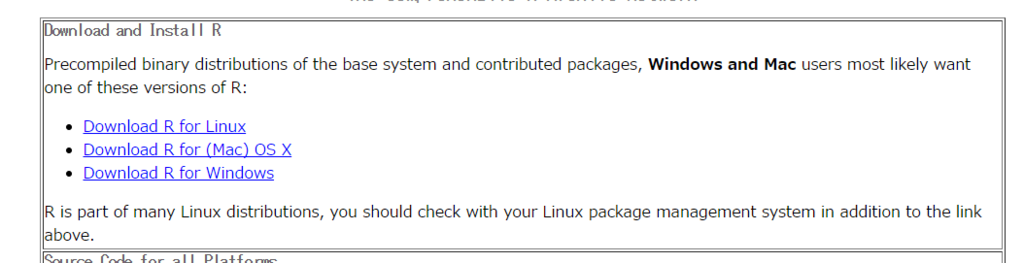
ここから仮にWindowsユーザーとして進みます。
以下のような画面に遷移するので、「Install for the first time」リンクをクリックしてください。
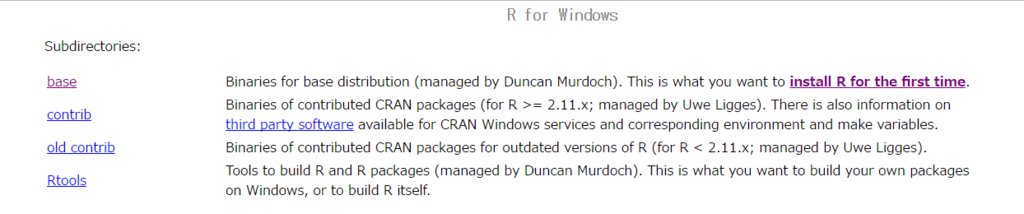
するとダウンロードリンクが(やっと)出てくるのでダウンロードしましょう。

ダウンロードファイルを展開して起動まで
ダウンロードが終わったら「R-3.4.0-win.exe」ファイルをクリックして展開しましょう。
なお、「3.4.0」の箇所はRのバージョンが入ります。定期的に新しいRのバージョンが登場しますので、適宜読み替えていただけると助かります。
基本的に「OK」や「はい」を選択してどんどん進みましょう。
恐らく1分程度でインストールが完了すると思います。
もしデフォルトの設定のまま進んだ場合、デスクトップにRのショートカットが現れます。
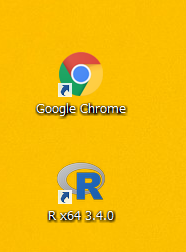
クリックして起動してみましょう。
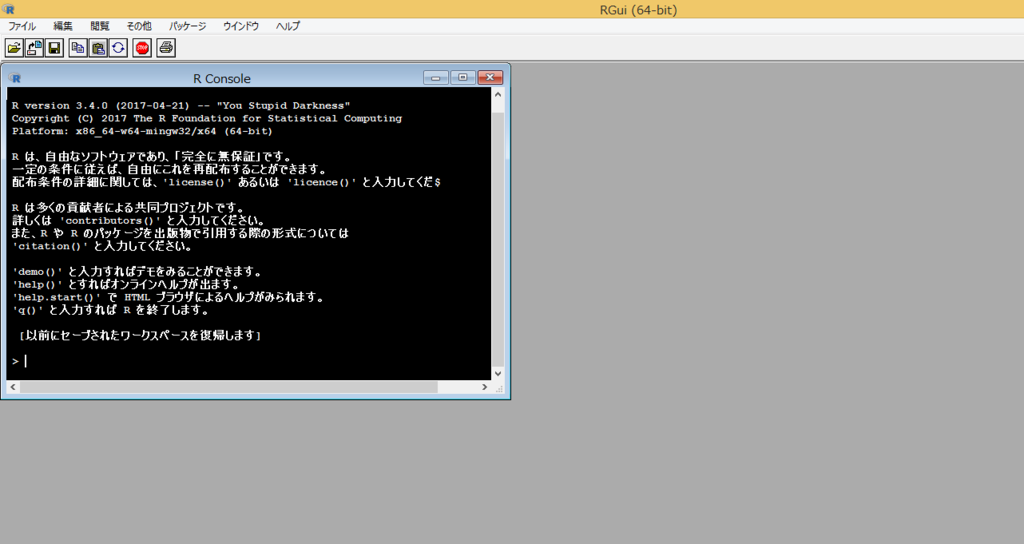
(私は少しカスタマイズしているため画面が黒いですが、気にしないでください。)
これですぐにでもRを使ってデータ分析ができるようになりました!
非常に簡単ですね!
総合開発環境 「R studio」も導入!
Rユーザーの多くはR studioという総合開発環境を使っています。R studio内でソースコードやライブラリの管理など含めて簡単に確認ができるため、作業効率が高まります。Rだけでも問題なくデータ分析は進められますが、せっかくならば一緒に入れておくとよいでしょう。
こちらも公式サイト>Download RStudioからダウンロードを進めてください。

一番左の無料のもので十分なのでダウンロードしましょう。
あとは先ほどと同様にポチポチ言われるがままに進んでいけばOkです。
R studioを開くと、下のような画面になるかと思います。
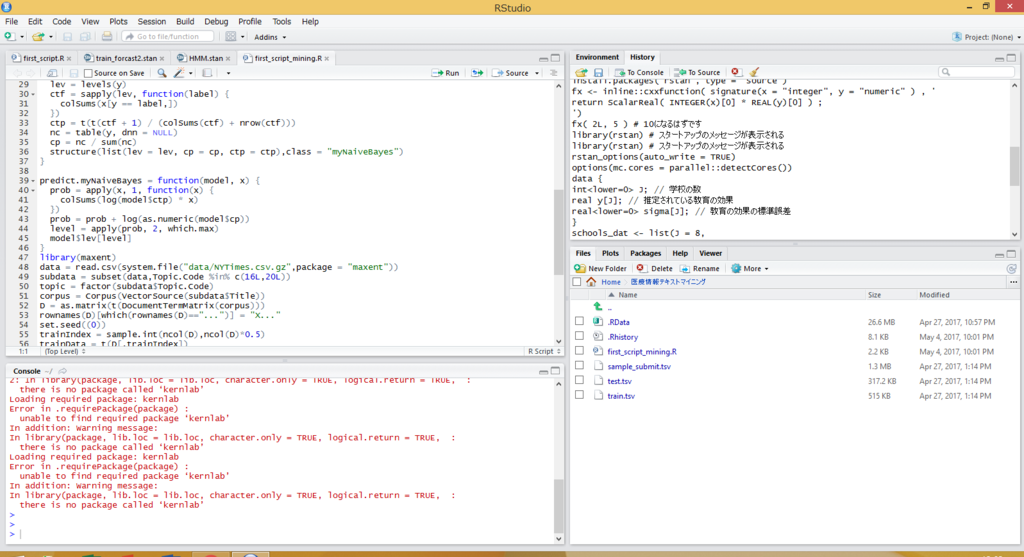
先ほど開いたRの画面より、色々できそうですよね。
左上の画面がソースコード、右上がコマンドの履歴、左下がコンソール、右下ファイル管理となっています。
恐らくこの構成がデフォルトですが、人によっては色々カスタマイズして自分がやりやすい画面にしているかもしれません。
自分のPCの環境を汚したくないという方は……
読者の方の中には、自分のPCにごちゃごちゃダウンロードするのは抵抗がある……。という方もいるかもしれません。
確かにエンジニアの方などは、開発環境などを構築してそこで色々試すということに慣れている方が多いですよね。
そこで次回やAWS(amazon web service)上にR環境を構築する方法をご紹介します。
お楽しみに!